Ποιες είναι οι καλύτερες συντομεύσεις του Ημερολογίου Google;
Οι συντομεύσεις πληκτρολογίου είναι οι καλύτερες από τις συντομεύσεις του Ημερολογίου Google. Πατώντας το δεξί πλήκτρο ή συνδυασμό πλήκτρων, μπορείτε να αλλάξετε την προβολή του ημερολογίου σας, να μετακινηθείτε στο ημερολόγιο, να κάνετε αλλαγές σε συμβάντα και να προβάλετε το Google Keep και το Tasks.
Υπάρχουν πολλές συντομεύσεις πληκτρολογίου του Ημερολογίου Google για εκμάθηση, αλλά δεν χρειάζεται να νιώθετε φόβο. Οι περισσότερες από αυτές είναι εύκολο να τις μάθετε και παρόμοιες με τις τυπικές συντομεύσεις πληκτρολογίου που ίσως γνωρίζετε. Μετά από λίγες μέρες, αυτές οι συντομεύσεις πληκτρολογίου θα γίνουν πράξεις που μετά βίας πρέπει να σκεφτείτε!
Πώς να ενεργοποιήσετε τις συντομεύσεις πληκτρολογίου στο Ημερολόγιο Google

Πριν πηδήξετε στο πάχος του, υπάρχει ένα κρίσιμο βήμα που πρέπει να ακολουθήσετε. Αν και οι συντομεύσεις ενδέχεται να λειτουργούν ήδη στο δικό σας Ημερολόγιο Google
, πολλοί μπορεί να μην μπορούν να κάνουν τίποτα μέχρι να ενεργοποιήσετε τις συντομεύσεις πληκτρολογίου. Η ενεργοποίηση αυτής της λειτουργίας είναι απλή και δεν απαιτεί καθόλου χρόνο.1. Παω σε calendar.google.com στον υπολογιστή σου.
2. Εντοπίστε το εικονίδιο σε σχήμα γραναζιού στην επάνω δεξιά γωνία και κάντε κλικ σε αυτό.
3. Επίλεξε το Ρυθμίσεις επιλογή από το μικρό αναπτυσσόμενο μενού.
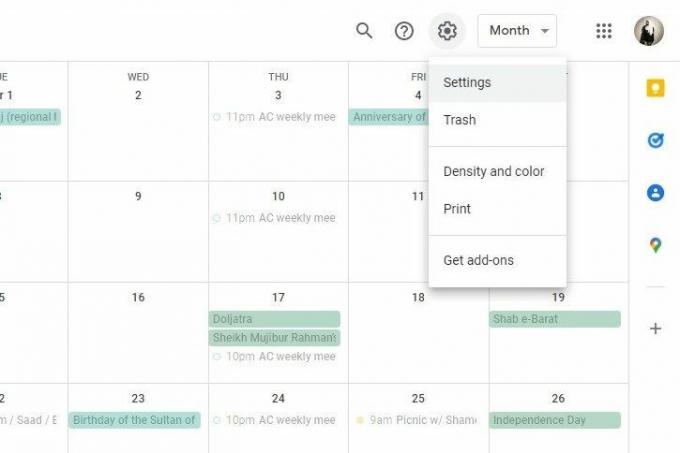
4. Κάντε κλικ στο Συντομεύσεις πληκτρολογίου στο πλαϊνό μενού στα αριστερά.
5. Επιλέξτε το πλαίσιο με την ετικέτα Ενεργοποίηση συντομεύσεων πληκτρολογίου για να ενεργοποιήσετε τη δυνατότητα.

Μετακινηθείτε γύρω από το ημερολόγιο

Η πλοήγηση στο Ημερολόγιο Google δεν είναι πολύ περίπλοκη, αλλά μπορεί να είναι κουραστική αν το πρόγραμμά σας είναι γεμάτο. Ευτυχώς, υπάρχουν μερικές εύχρηστες συντομεύσεις πληκτρολογίου που σας επιτρέπουν να μετακινηθείτε γρήγορα στο ημερολόγιο στον υπολογιστή σας. Μπορείτε να επιτύχετε τις ακόλουθες ενέργειες πατώντας το ή τα σχετικά πλήκτρα.
| Συντόμευση πληκτρολογίου | Δράση που προκύπτει |
|---|---|
| Τ | Μετακίνηση στην τρέχουσα ημερομηνία |
| R | Ανανεώστε το Ημερολόγιο Google |
| J ή N | Μετακίνηση προβολής στο επόμενο χρονικό εύρος (μήνας/ημερομηνία/κ.λπ.) |
| μικρό | Ανοίξτε τις ρυθμίσεις ημερολογίου |
| σολ | Πηγαίνετε σε μια συγκεκριμένη ημερομηνία |
| / | Ανοίξτε τη γραμμή αναζήτησης του ημερολογίου |
| + | Αναζητήστε ένα άτομο με το οποίο θα δημιουργήσετε μια εκδήλωση |
Αλλάξτε την προβολή ημερολογίου

Όπως καλύπτεται στις συντομεύσεις για τη μετακίνηση γύρω από το ημερολόγιο, μπορείτε είτε να πατήσετε J ή Ν στο πληκτρολόγιο του υπολογιστή σας για να αλλάξετε την προβολή του ημερολογίου σας. Αυτό μετακινεί την τρέχουσα προβολή στο επόμενο χρονικό εύρος. Έτσι, αν έβλεπες ένα μήνα, χτυπώντας το J ή Ν κλειδί θα σας μεταφέρει στον επόμενο μήνα. Το ίδιο ισχύει αν βλέπατε μια μεμονωμένη ημερομηνία, μια εβδομάδα ή ένα έτος.
Εάν θέλετε να κάνετε αυτή τη διαδικασία προβολής ακόμη πιο γρήγορη, δείτε τι μπορείτε να κάνετε. Αυτές είναι οι συντομεύσεις πληκτρολογίου που σας επιτρέπουν να μεταβείτε σε ένα συγκεκριμένο χρονικό εύρος. Για παράδειγμα, αν βλέπατε την τρέχουσα εβδομάδα και θέλετε να δείτε ολόκληρο το έτος, απλώς εισάγατε 6 ή Υ στο πληκτρολόγιό σας.
| Συντόμευση πληκτρολογίου | Δράση που προκύπτει |
|---|---|
| Δ ή 1 | Προβολή ημερομηνίας |
| W ή 2 | Προβολή εβδομάδας |
| Μ ή 3 | Προβολή μήνα |
| Χ ή 4 | Προσαρμοσμένη προβολή χρονικού εύρους |
| Α ή 5 | Προβολή ατζέντας |
| Υ ή 6 | Προβολή έτους |
Κάντε αλλαγές στα γεγονότα

Το Ημερολόγιο Google είναι μια φανταστική πλατφόρμα όχι μόνο για υπολογιστές αλλά και για τηλέφωνα. Αυτό το καθιστά ένα από τα καλύτερες εφαρμογές ημερολογίου στην ύπαρξη. Σε αντίθεση με την εφαρμογή, οι υπολογιστές δεν έχουν τη δυνατότητα να δημιουργούν συμβάντα hands-free στο Ημερολόγιο Google. Αντίθετα, μπορείτε να χρησιμοποιήσετε τις παρακάτω συντομεύσεις πληκτρολογίου για να δημιουργήσετε και να διαχειριστείτε γρήγορα τα συμβάντα σας.
| Συντόμευση πληκτρολογίου | Δράση που προκύπτει |
|---|---|
| ντο | Δημιουργία εκδήλωσης |
| μι | Προβολή λεπτομερειών εκδήλωσης |
| Διαγραφή ή backspace | Διαγραφή συμβάντος |
| Ζ | Αναίρεση ενέργειας |
| Ctrl και S | Αποθήκευση αλλαγών στο παράθυρο συμβάντος |
| Esc | Επιστροφή στην κύρια προβολή ημερολογίου από το συμβάν |
Προβολή Google Keep και Tasks

Η τελευταία μας συμβουλή για το Ημερολόγιο Google σάς επιτρέπει να ανοίξετε το Google Keep, το Tasks, τις Επαφές, τους Χάρτες και οποιαδήποτε άλλη ενσωματωμένη εφαρμογή βρίσκεται στη δεξιά στήλη του ημερολογίου. Δείτε πώς μπορείτε να διασχίσετε αυτές τις ενότητες με μερικά πλήκτρα.
1. Παω σε calendar.google.com στον υπολογιστή σου.
2. Πάτα το Ctrl, Alt και τελεία (".") ή κόμμα ("") κλειδιά μαζί.
3. Χρησιμοποίησε το δικό σου κατευθυντικά βέλη του πληκτρολογίου για να μετακινηθείτε πάνω και κάτω στη δεξιά πλευρά της στήλης.
4. Τύπος Εισαγω για να ανοίξετε την εφαρμογή της επιλογής σας.
Ενσωμάτωση επόμενου επιπέδου στο Ημερολόγιο Google
Η Google διαθέτει πλήθος εξαιρετικών υπηρεσιών προσανατολισμένων στην παραγωγικότητα για κάθε είδους εργασία: Google Meet, Έγγραφα, Φύλλα, Gmail, Keep — η λίστα συνεχίζεται και συνεχίζεται. Το καλύτερο μέρος για όλα αυτά τα προγράμματα δεν είναι μόνο η χρηστικότητά τους, η φιλική προς τον χρήστη διεπαφή χρήστη ή ακόμα και το γεγονός ότι όλες οι βασικές εφαρμογές της Google είναι δωρεάν. Η υπερδύναμη της Google είναι η ικανότητά της να συνδυάζει όλες αυτές τις υπηρεσίες και να τις ενσωματώνει υπέροχα.
Στο Ημερολόγιο Google, μπορείτε να δημιουργήσετε μια εκδήλωση και να προσθέσετε αμέσως έναν σύνδεσμο σε μια τηλεδιάσκεψη βίντεο του Google Meet. Οι εφαρμογές υποχρεώσεων όπως το Google Keep και το Google Tasks εμφανίζονται αυτόματα στο ημερολόγιο, επιτρέποντάς σας να διαχειρίζεστε εύκολα το χρονοδιάγραμμα και το σχέδιό σας σύμφωνα με τις τρέχουσες εργασίες. Το Ημερολόγιο Google καθιστά τόσο βολικό να τα κάνετε όλα από ένα μέρος. Υπάρχει ακόμη και υποστήριξη για εφαρμογές τρίτων, κάτι που σας επιτρέπει προσθέστε συμβάντα Facebook στο ημερολόγιό σας.
Αφιερώστε λίγο χρόνο για να αποκτήσετε εκπαίδευση στο Ημερολόγιο Google. Σημειώστε τα λόγια μας, θα αξίζει τον χρόνο σας. Μαζεύοντας μερικά από τα τις καλύτερες συμβουλές, τα hacks και τα κόλπα του Ημερολογίου Google θα βελτιστοποιήσει τις προσπάθειές σας για τη διαχείριση του χρόνου μέσω της εφαρμογής ημερολογίου της Google.
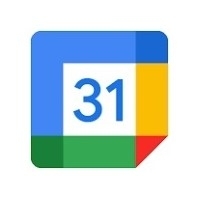
Ημερολόγιο Google
Το Ημερολόγιο Google βελτιώνει την εμπειρία της εφαρμογής ημερολογίου με κάθε τρόπο, σχήμα και μορφή. Δημιουργήστε εκδηλώσεις, προγραμματίστε συσκέψεις, ανατρέξτε στις σημειώσεις σας στο Google Keep, ρίξτε μια ματιά στο Tasks σας, προσθέστε επαφές σε επερχόμενες εκδηλώσεις και κάντε πολλά περισσότερα με τον απόλυτο προγραμματιστή της Google.
Λήψη από: Google Play Store
